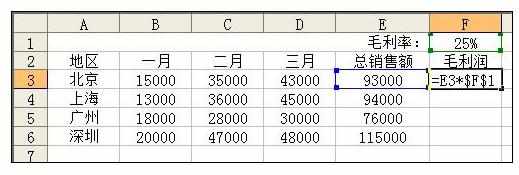Excel中使用绝对引用的操作方法
2017-03-31
相关话题
在工作表中使用公式和函数进行数值计算时,经常需要对单元格中的数据进行引用。区分常用的相对引用,正确的使用绝对引用,可以方便及正确地复制引用的复制。今天,小编就教大家在Excel中使用绝对引用的操作方法。
Excel中使用绝对引用的操作步骤如下:
区分相对引用:
如图所示:E2单元格中的公式是相对引用,在复制E2单元格中的公式填充至E2:E5区域时,E2中的公式会按规律复制到E2:E5区域的每一个单元格,公式中的字母和数字会根据行或者列的增加而增加,如E3中为“=SUM(B3:D3)”;E4中为“=SUM(B4:D4)”;E5中为“=SUM(B5:D5)”
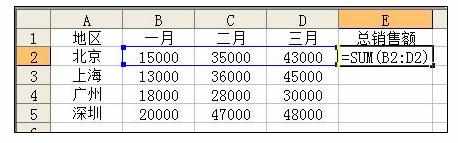
使用绝对引用:
如图:北京地区的毛利润=E3*F1,如果直接拖曳光标填充至E5,将会发生计算错误,在计算上海地区毛利润时,E4*F2将显示错误,因为F2不再是毛利率了。

在这里,需要将公式中的F1在被复制时不再变化,即需要使用绝对引用。绝对引用是区别于相对引用而言的,在复制绝对引用的公式时,不是所有的字母和数字都会根据行或者列的增加而增加。
如图,将毛利润的计算公式写成“=E3*$F$1”,即使直接拖曳光标填充至E5,计算也不会发生错误,因为在复制时,只有公式中的E3会根据行或者列的增加而增加,而$F$1不会变化。
使用技巧:将公式中不想变化的引用用符号$隔离开,比如“F1”写成“$F$1”。